Verizon является одной из самых успешных телекоммуникационных компаний, предлагая быстрые и доступные планы данных для своих клиентов . За последние годы компания привели к масштабным улучшениям в своем сетевом покрытии.
Поэтому Verizon работает над тем, чтобы его пользователи получали быстрые скорости за счет широкого покрытия, включая недавние скорости 5G .
Тем не менее, потребители подняли несколько вопросов, касающихся их сетевого подключения. В большинстве случаев пользователи сообщают, что их сотовые данные Verizon не работают , в конечном итоге ограничивая сотовые услуги.
Эта проблема имеет простые решения, которые вы можете использовать для эффективного разрешения плохого сотового соединения. Ниже вы можете найти список проверенных решений.
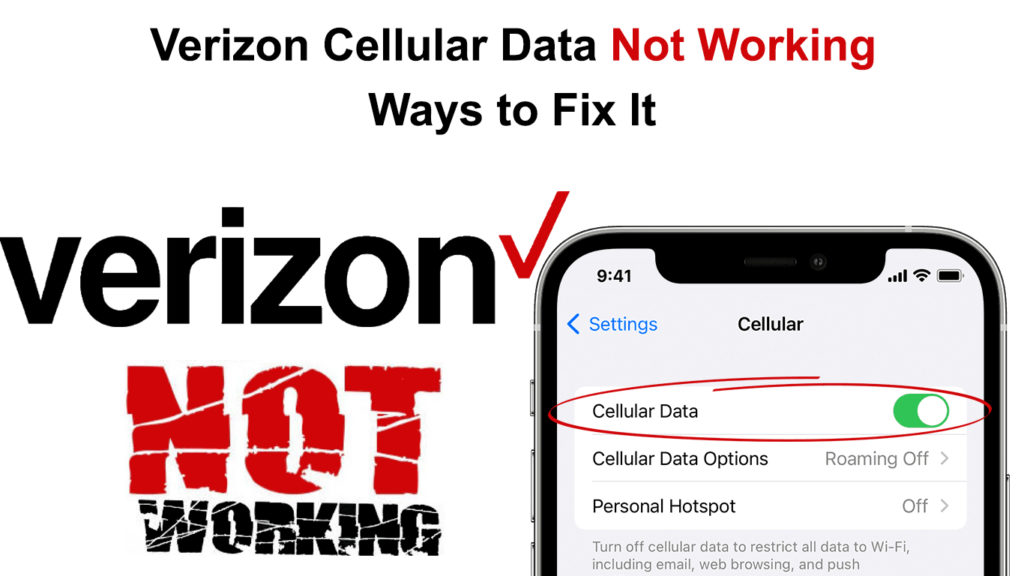
Проверьте область покрытия
Несмотря на то, что Verizon предлагает обширное сетевое покрытие, важно убедиться, что вы находитесь в правильной зоне. Чем ближе вы находитесь к области с соединением Verizon, тем сильнее будет соединение.
Карта покрытия Verizon предлагает подробную информацию о их сети, чтобы убедиться, что вы получите надлежащее соединение.
Поскольку Verizon также предлагает сеть 5G, проверьте, поддерживает ли ваш телефон группу 5G для получения скорости 5G. Карта покажет вам, где доступны сети 5G, 4G и 4G LTE .
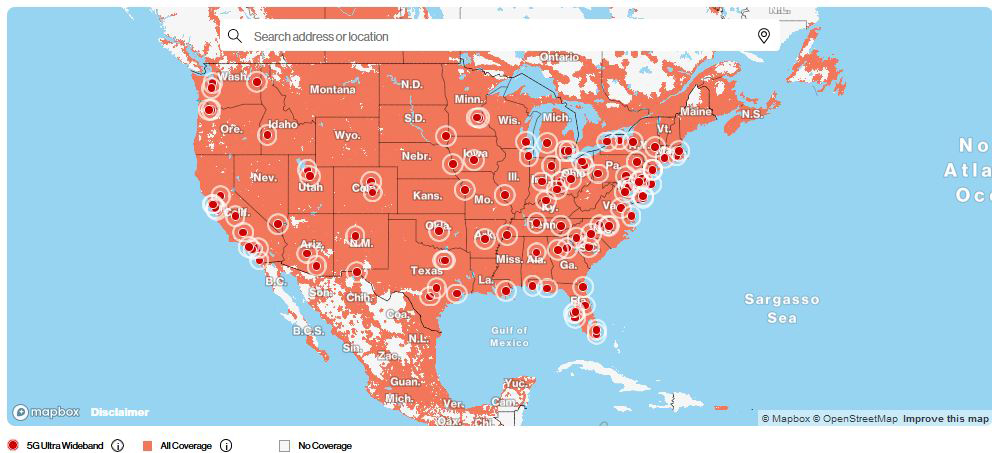
Verizon 5G/4G Карта покрытия (источник - Verizon )
Verizon создала инфраструктуру, такую как сотовые башни, которые увеличивают покрытие сотовой сети. Кроме того, обновления системной инфраструктуры также приводят к повышению сетевого соединения между его пользователями.
Поэтому вам нужно будет приблизиться к области, показанной на карте покрытия, чтобы укрепить ваше соединение. Кроме того, попробуйте перейти от места малой высоты в место большей высоты.
Места более высокой высоты имеют меньшие отвлечения, такие как здания, которые могут вызвать вмешательство сигнала. Вы получите лучшее соединение, когда находитесь в области с минимальными помехами для более сильного соединения.
Включите или выключите режим самолета
Переключение режима самолета , а затем выключение - это простой способ сбросить сетевое соединение. Режим самолета будет обновлять все ваши сетевые подключения, включая сотовые данные .
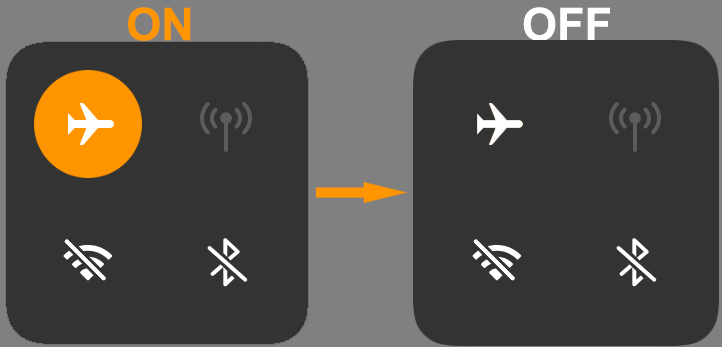
Поэтому вы сможете восстановить свое подключение после обновления сетевых подключений. Включите режим самолета, подождите несколько секунд и выключите его, чтобы восстановить подключение.
Ваши сотовые данные Verizon будут работать почти каждый раз, когда вы используете этот трюк. Попробуйте сделать это дважды или трижды, если это не работает в первый раз.
Самый простой и быстрый способ включить и выключать режим самолета - это снять меню быстрого доступа и нажать на значок самолета.
В качестве альтернативы, вы можете перейти к настройкам соединения, а затем нажмите на ползунок, чтобы активировать настройку. Не забудьте снова нажать на слайдер, чтобы деактивировать настройку.
Включение/отключение режима самолета на iPhone 13 Pro
Отсоедините и повторно подключите свои мобильные данные
Во-первых, убедитесь, что вы используете сотовые данные, а не Wi-Fi, поскольку Wi-Fi может препятствовать функции сотовых данных. Если вы используете мобильные данные, попробуйте отключить и воссоединиться с вашей сетью.
Сетевое соединение будет очищено, и вы восстановите свое подключение к сети Verizon.
Следуйте этим шагам, чтобы отключить и включить ваши сотовые данные:
- Перейдите в меню настроек и выберите опцию подключения
- Выберите опцию использования данных и выберите мобильные данные, чтобы выключить переключение
- Подождите несколько секунд, прежде чем снова включить
- В качестве альтернативы, вы можете снять свое меню быстрого доступа, чтобы выключить мобильные данные и включить.
Надеемся, что это восстановит ваши сотовые данные Verizon. Если это не так, попробуйте следующее решение.
Проверьте, активен ли ваша учетная запись
Иногда Verizon объявляет о вашей учетной записи неактивной, когда вы не выплачивали платежи за свой план данных. Крайне важно постоянно обновлять подписку на мобильные данные, особенно если вы делаете это вручную.
Кроме того, внесение изменений в вашу учетную запись может вызвать временный отключение сети, и вы можете потерять соединение.
Как только ваши планы данных будут оплачены, Verizon восстановит ваше сетевое соединение, и ваша учетная запись будет активной. Если у вас все еще есть какие -либо проблемы, касающиеся активации вашей учетной записи, обратитесь в центр клиентов Verizon.
Рекомендуемое чтение:
- Что делает Google Wi-Fi? (Ultimate Guide of Google Wi-Fi)
- Жот-точка Wi-Fi iPhone без сотовых данных (можете ли вы использовать личную точку доступа без сотовых данных?)
- Служба передачи спектра другому человеку (как это сделать?)
Кроме того, Verizon может пометить вашу учетную запись и сделать его неактивным. Компания в основном делает это, если в вашем аккаунте есть какая -то подозрительная деятельность или мошенничество.
Тем не менее, может произойти помечение, даже если ваша учетная запись не проводит какую -либо деятельность против политики компании. Компания восстановит вашу связь после дальнейшего расследования, как только они очистит вас от мошенничества.
Если есть какие -либо проблемы, касающиеся вашей учетной записи, не стесняйтесь обращаться к Центру справки Verizon для получения дополнительной помощи. Ваше сетевое соединение возобновится сразу после того, как ваша учетная запись станет активной.
Измените настройки сети
Настройки вашей сети значительно влияют на то, как вы получаете сетевое соединение от вашего поставщика услуг. Если вы вмешиваете эти настройки, вам будет трудно получить доступ к любым сервисам от вашего сетевого оператора.
Таким образом, проверьте, чтобы убедиться, что настройки вашей сети устанавливаются на значения их по умолчанию. Кроме того, проверьте, читает ли ваш сетевой оператор как Verizon, чтобы показать, что Verizon является вашей сетевой носителем.
Ваш сетевой оператор будет находиться в условиях APN . APN или имя точки доступа действует как шлюз между вашим устройством и сетевым носителем.
Без APN вы не будете получать мобильные услуги от своего провайдера сети, включая вызовы и доступ в Интернет.
Вы можете получить доступ к настройкам APN, выполнив эти шаги:
- Перейдите в меню «Настройки» и выберите опцию соединений
- Затем выберите опцию мобильных данных, а затем опцию беспроводных сетей, чтобы показать вам APN
- Выберите сбросить по умолчанию , чтобы убедиться, что ваше устройство считывает сетевой носитель по умолчанию, то есть Verizon
Сброс настройки APN (iPhone)
Сброс настройки APN (Android)
Кроме того, не забудьте проверить ваши общие настройки мобильной сети. Следуйте этим шагам, чтобы восстановить настройки сети по умолчанию:
Сделайте следующее, если у вас есть iPhone:
- Перейдите в меню настроек и выберите общую опцию
- Затем выберите опцию сброса и выберите параметр «Сбросить сеть»
- Ваш телефон автоматически перезагрузится, чтобы восстановить настройки сети по умолчанию
Как сбросить настройки сети (iPhone - iOS 15)
Для Android используйте следующие шаги:
- Перейдите в меню «Настройки» и выберите систему или общее управление в зависимости от вашего телефона
- Выберите сброс
- Затем выберите «Сбросить настройки сети»
- Наконец, перезагрузите устройство, чтобы восстановить настройки сети по умолчанию
Как сбросить настройки сети (Android)
Ваше сотовое соединение будет автоматически работать после того, как настройки вашей сети будут восстановлены обратно в настройки по умолчанию.
Кроме того, убедитесь, что ваш телефон в современном порядке, чтобы насладиться лучшими функциями настройки вашей сети, которые предоставляет Verizon. Ваша программная система телефонов сильно влияет на ваш сетевой подключение, поскольку текущая программная программа обеспечивает вашу телефонную сеть лучше и быстрее.
Проверьте, работает ли ваша SIM -карта
Ваша SIM -карта позволяет получать услуги от вашего сетевого оператора. Будет невозможно совершать звонки, отправлять текстовые сообщения или получить доступ к мобильным данным на вашем устройстве без него.
Поэтому вам понадобится SIM -карта для получения подписки на мобильные данные. SIM -карта уникальна для каждого человека, так как у вас будет уникальный номер, который устанавливает вашу учетную запись.
Проверьте, находится ли SIM -карта в правильном месте в устройстве. В вашем телефоне есть выделенный слот для сим -карты. Карта должна быть должным образом вставлена для вашего устройства, чтобы прочитать его.
Иногда SIM -карта может освободиться от слота в вашем телефоне. Вы можете удалить его и повторно поставить его на место, чтобы получить сотовое соединение на вашем устройстве.
Если соединение еще нет, ваша SIM -карта может быть повреждена. Таким образом, свяжитесь с клиентом Verizon, чтобы помочь заменить вашу SIM -карту и восстановить соединение.
Как правильно вставить SIM -карту в телефон iPhone/Android
Отключение сети
Иногда Verizon выполняет корректировки в свои системы для улучшения своих услуг. Обновление системы позволяет потребителям получать лучшие подключения и более высокие скорости для их сетевого покрытия.
Тем не менее, эти обновления могут вызвать отключение сети, что не приводит к сотовой сети подключению в такой области. В основном Verizon уведомляет своих потребителей о перебоях в сети.
Когда происходит отключение, единственное решение - ждать, пока компания восстановит соединение со своими пользователями.
Перезапустите и цикл питания вашего телефона
Если все, кажется, не удается, перезагрузка или велосипедная езда на велосипеде, ваше устройство будет последним оставшимся решением. Это поможет очистить любые затянутые ошибки, которые могут повлиять на сетевое соединение.
Перезапуск включает в себя удержание кнопки питания на несколько секунд и выбор кнопки перезапуска. Некоторые телефоны автоматически перезагружаются после удержания кнопки питания в течение нескольких секунд.
Перезагружая iPhone
На велосипеде включает полностью выключение телефона примерно на 10 секунд, прежде чем включить его. Кроме того, вам придется отключить любые сетевые подключения перед их переключением.
При перезапуске или езде на велосипеде у вашего телефона будет достаточно времени, чтобы выяснить любые проблемы, которые мешают сотовой связи. Как только ваш телефон снова включен, восстановление вашего сетевого соединения будет автоматически.
Таким образом, вы будете повысить общую производительность сети вашего устройства и восстановить любые проблемы сотовых данных.
Заключение
Verizon предлагает широкое охват нескольких стандартов сотовой сети, в том числе 4G, 4G LTE и даже сетевые подключения 5G. Быстрые, но доступные планы мобильных данных привлекли многочисленных потребителей за последние годы.
Однако, несмотря на их образцовую работу, иногда случается, что сотовые данные Verizon не работают. Проблемы могут возникнуть из -за технического обслуживания системы самой компанией, но они также могут быть вызваны настройками мобильной сети.
Вы можете быстро восстановить сетевое соединение, не выходя из собственного дома, выполнив приведенные выше шаги. В случае каких -либо дальнейших нарушений обратитесь к помощи Verizon.
